Tipps & Tricks
20.01.2003, 12:45 Uhr
Inhalt eines Access-Feldes aktualisieren
Eine Tabelle in Access enthält ein Feld mit einer Pfadangabe: E:\Daten\Bilder\Datei. Nun muss ich den Pfad anpassen auf F:\Daten\Bilder\Datei. Gibt es einen eleganten Weg, den Laufwerkspfad von E: auf F: zu ändern, wobei der Rest des Pfades nicht verändert werden soll?
Um Änderungen eines Feldinhaltes der gesamten Tabelle zuzuweisen, gibt es die Aktualisierungsabfragen.
Die Tabelle "FeldAendern" enthält zur Zeit noch den alten Pfad, welchen Sie nun gesamthaft ändern möchten
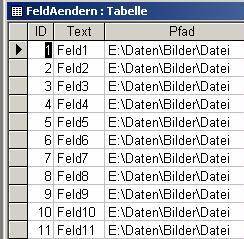
Markieren Sie die betreffende Tabelle und erstellen Sie eine neue Abfrage in der Entwurfsansicht

Wählen Sie dann im Menü ABFRAGE die "Aktualisierungsabfrage" aus.
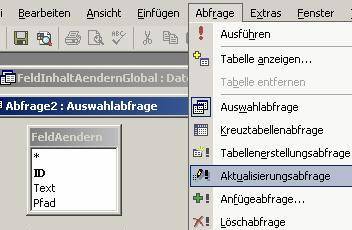
Im unteren Teil der Entwurfsansicht erhalten Sie nun die Zeile "Aktualisieren". Ziehen Sie jetzt das Feld, das Sie aktualisieren möchten in die erste Spalte und tragen Sie den neuen Text ein, also "F:\Daten\Bilder\Datei".
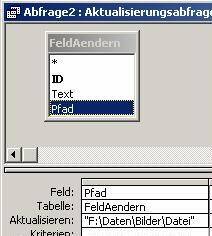
Prüfen Sie genau, ob Sie alles richtig geschrieben haben, ansonsten müssen Sie hinterher den gesamten Vorgang wiederholen. Wenn Sie sicher sind, dass alles OK ist, klicken Sie das rote Ausrufezeichen in der Symbolleiste an (Ausführen).
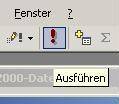
Access informiert Sie nun darüber, wieviele Datensätze aktualisiert werden, wenn Sie fortfahren. Wenn Sie damit einverstanden sind, klicken Sie auf JA
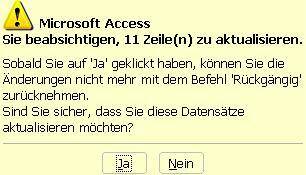
Die Aktualisierung wird vorgenommen und der Pfad somit geändert.
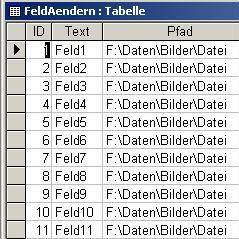
Sie brauchen die Aktualsierungabfrage nicht zu speichern, es sei denn, Sie haben häufiger etwas zu ändern.
Sollte nicht in allen Datensätzen der selbe Pfad eingetragen sein, können Sie in der Abfrage in der Zeile "Kriterien" den Pfad eintragen, der geändert werden soll. Alle anderen Felder bleiben dann unberücksichtigt.
Kommentare
Es sind keine Kommentare vorhanden.






